PowerPoint操作题.docx
《PowerPoint操作题.docx》由会员分享,可在线阅读,更多相关《PowerPoint操作题.docx(69页珍藏版)》请在冰豆网上搜索。
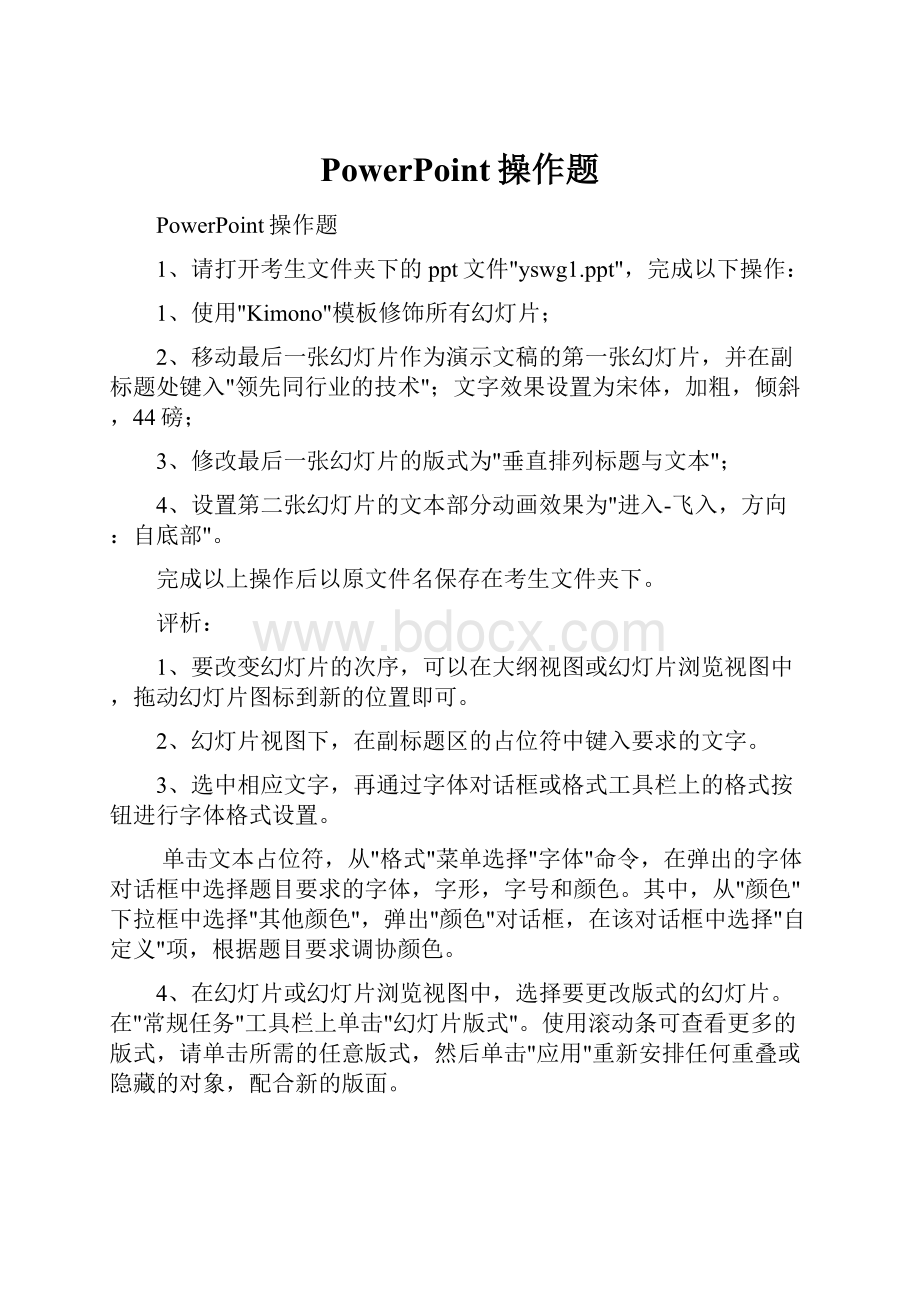
PowerPoint操作题
PowerPoint操作题
1、请打开考生文件夹下的ppt文件"yswg1.ppt",完成以下操作:
1、使用"Kimono"模板修饰所有幻灯片;
2、移动最后一张幻灯片作为演示文稿的第一张幻灯片,并在副标题处键入"领先同行业的技术";文字效果设置为宋体,加粗,倾斜,44磅;
3、修改最后一张幻灯片的版式为"垂直排列标题与文本";
4、设置第二张幻灯片的文本部分动画效果为"进入-飞入,方向:
自底部"。
完成以上操作后以原文件名保存在考生文件夹下。
评析:
1、要改变幻灯片的次序,可以在大纲视图或幻灯片浏览视图中,拖动幻灯片图标到新的位置即可。
2、幻灯片视图下,在副标题区的占位符中键入要求的文字。
3、选中相应文字,再通过字体对话框或格式工具栏上的格式按钮进行字体格式设置。
单击文本占位符,从"格式"菜单选择"字体"命令,在弹出的字体对话框中选择题目要求的字体,字形,字号和颜色。
其中,从"颜色"下拉框中选择"其他颜色",弹出"颜色"对话框,在该对话框中选择"自定义"项,根据题目要求调协颜色。
4、在幻灯片或幻灯片浏览视图中,选择要更改版式的幻灯片。
在"常规任务"工具栏上单击"幻灯片版式"。
使用滚动条可查看更多的版式,请单击所需的任意版式,然后单击"应用"重新安排任何重叠或隐藏的对象,配合新的版面。
5、单击"格式"菜单,选择"应用模板设计"命令,在"MicrosoftOffice\Templates\PresentationDesigns"文件夹下选择需要的演示文稿类型。
6、在幻灯片或幻灯片浏览视图中,选择要添加切换效果的幻灯片,单击"幻灯片放映"菜单中的"幻灯片切换",在"效果"方框中单击需要的切换效果。
要将切换效果应用到选择的幻灯片上,请单击"应用",要将切换效果应用到所有的幻灯片上,请单击"全部应用"。
7、在幻灯片或幻灯片浏览视图中,选择要添加动画效果的幻灯片,选定要添加动画效果的对象,单击"幻灯片放映"菜单的"自定义动画",在"添加效果"下拉框中按照要求对动画效果进行设置。
知识点:
PPT操作题
2、请打开考生文件夹下的PPT文件"yswg3.ppt",完成以下操作:
1、修改第三张幻灯片版式为"垂直排列标题与文本";
2、设置第一张幻灯片背景填充效果为纹理"羊皮纸";
3、将演示文稿中的第二张幻灯片加上标题"项目计划过程",字体设置为:
隶书,48磅;然后移动该幻灯片为整个演示文稿的第三张幻灯片;
4、设置所有幻灯片的切换效果为"垂直百叶窗"。
完成以上操作后以原文件名保存在考生文件夹下。
评析:
1、在幻灯片或幻灯片浏览视图中,选择要更改版式的幻灯片。
在"常规任务"工具栏上单击"幻灯片版式"。
使用滚动条可查看更多的版式,请单击所需的任意版式,然后单击"应用"重新安排任何重叠或隐藏的对象,配合新的版面。
2、在幻灯片视图中,单击"格式"菜单上的"背景",在"背景填充"下单击下箭头,然后单击"填充效果",再单击"纹理"选项卡。
单击所需的选项,再单击"确定"。
如果要将设计应用到当前幻灯片,请单击"应用",如果要应用到所有的幻灯片和幻灯片母版,请单击"全部应用"。
3、幻灯片视图下,在标题区的占位符中键入标题文字。
4、选中相应文字,再通过字体对话框或格式工具栏上的格式按钮进行字体格式设置。
单击文本占位符,从"格式"菜单选择"字体"命令,在弹出的字体对话框中选择题目要求的字体,字形,字号和颜色。
其中,从"颜色"下拉框中选择"其他颜色",弹出"颜色"对话框,在该对话框中选择"自定义"项,根据题目要求调协颜色。
5、要改变幻灯片的次序,可以在大纲视图或幻灯片浏览视图中,拖动幻灯片图标到新的位置即可。
6、在幻灯片或幻灯片浏览视图中,选择要添加切换效果的幻灯片,单击"幻灯片放映"菜单中的"幻灯片切换",在"效果"方框中单击需要的切换效果。
要将切换效果应用到选择的幻灯片上,请单击"应用",要将切换效果应用到所有的幻灯片上,请单击"全部应用"。
知识点:
PPT操作题
3、请打开考生文件夹下的PPT文件"yswg4.ppt",完成以下操作:
1、使用"Blends"模板修饰所有幻灯片;
2、修改第一张幻灯片版式为"垂直排列标题与文本";
3、设置第一张幻灯片中标题和文本的动画效果均为"进入-飞入,方向:
自左侧";
4、移动最后一张幻灯片为整个演示文稿的第一张幻灯片,键入标题"软件项目管理",字体设置为:
楷体,54磅,对齐方式为:
右对齐。
完成以上操作后以原文件名保存在考生文件夹下。
评析:
1、在幻灯片或幻灯片浏览视图中,选择要添加切换效果的幻灯片,单击"幻灯片放映"菜单中的"幻灯片切换",在"效果"方框中单击需要的切换效果。
要将切换效果应用到选择的幻灯片上,请单击"应用",要将切换效果应用到所有的幻灯片上,请单击"全部应用"。
2、单击"格式"菜单,选择"应用模板设计"命令,在"MicrosoftOffice\Templates\PresentationDesigns"文件夹下选择需要的演示文稿类型。
3、在幻灯片或幻灯片浏览视图中,选择要更改版式的幻灯片。
在"常规任务"工具栏上单击"幻灯片版式"。
使用滚动条可查看更多的版式,请单击所需的任意版式,然后单击"应用"重新安排任何重叠或隐藏的对象,配合新的版面。
4、在幻灯片或幻灯片浏览视图中,选择要添加动画效果的幻灯片,选定要添加动画效果的对象,单击"幻灯片放映"菜单的"自定义动画",在"添加效果"下拉框中按照要求对动画效果进行设置。
5、要改变幻灯片的次序,可以在大纲视图或幻灯片浏览视图中,拖动幻灯片图标到新的位置即可。
6、幻灯片视图下,在标题区的占位符中键入要求的文字。
7、选中相应文字,再通过字体对话框或格式工具栏上的格式按钮进行字体格式设置。
单击文本占位符,从"格式"菜单选择"字体"命令,在弹出的字体对话框中选择题目要求的字体,字形,字号和颜色。
其中,从"颜色"下拉框中选择"其他颜色",弹出"颜色"对话框,在该对话框中选择"自定义"项,根据题目要求调协颜色。
知识点:
PPT操作题
4、请打开考生文件夹下的PPT文件"yswg5.ppt",完成以下操作:
1、修改第三张幻灯片版式为"垂直排列标题与文本";
2、为第三张幻灯片加上标题"计算机硬件组成",字体设置为:
隶书,48磅,将第三张幻灯片移为整个演示文稿的第二张幻灯片;
3、设置第一张幻灯片背景填充效果为预设颜色"薄雾浓云",底纹样式为"水平";
4、设置所有幻灯片的切换效果为"盒状展开"。
完成以上操作后以原文件名保存在考生文件夹下。
评析:
1、在幻灯片或幻灯片浏览视图中,选择要更改版式的幻灯片。
在"常规任务"工具栏上单击"幻灯片版式"。
使用滚动条可查看更多的版式,请单击所需的任意版式,然后单击"应用"重新安排任何重叠或隐藏的对象,配合新的版面。
2、在幻灯片视图中,单击"格式"菜单上的"背景",在"背景填充"下单击下箭头,然后单击"填充效果",再单击"渐变"选项卡。
单击所需的选项,再单击"确定"。
如果要将设计应用到当前幻灯片,请单击"应用",如果要应用到所有的幻灯片和幻灯片母版,请单击"全部应用"。
3、幻灯片视图下,在标题区的占位符中键入要求的文字。
4、选中相应文字,再通过字体对话框或格式工具栏上的格式按钮进行字体格式设置。
单击文本占位符,从"格式"菜单选择"字体"命令,在弹出的字体对话框中选择题目要求的字体,字形,字号和颜色。
其中,从"颜色"下拉框中选择"其他颜色",弹出"颜色"对话框,在该对话框中选择"自定义"项,根据题目要求调协颜色。
5、要改变幻灯片的次序,可以在大纲视图或幻灯片浏览视图中,拖动幻灯片图标到新的位置即可。
6、在幻灯片或幻灯片浏览视图中,选择要添加切换效果的幻灯片,单击"幻灯片放映"菜单中的"幻灯片切换",在"效果"方框中单击需要的切换效果。
要将切换效果应用到选择的幻灯片上,请单击"应用",要将切换效果应用到所有的幻灯片上,请单击"全部应用"。
知识点:
PPT操作题
5、请打开考生文件夹下的PPT文件"yswg6.ppt",完成以下操作:
1、使用"Slit"模板修饰所有幻灯片;
2、设置所有幻灯片切换效果为"随机水平线条";
3、在第二张幻灯片副标题处键入"让我们一起努力",字体设置为:
倾斜,40磅,设置文本的动画效果为"进入-水平百叶窗";
4、将第二张幻灯片移动为整个演示文稿的第一张幻灯片。
完成以上操作后以原文件名保存在考生文件夹下。
评析:
空
知识点:
PPT操作题
6、请打开考生文件夹下的PPT文件"yswg7.ppt",完成以下操作:
1、使用"Globe"模板修饰所有幻灯片;
2、在第一张幻灯片上键入标题"电话管理系统",幻灯片版式改变为"垂直排列标题与文本";
3、设置第一张幻灯片中文本的动画效果为"进入-飞入,方向:
自左下部";
4、插入一张空白版式的幻灯片作为演示文稿的最后一张幻灯片。
完成以上操作后以原文件名保存在考生文件夹下。
评析:
1、幻灯片视图下,在标题区的占位符中键入要求的文字。
2、在幻灯片或幻灯片浏览视图中,选择要更改版式的幻灯片。
在"常规任务"工具栏上单击"幻灯片版式"。
使用滚动条可查看更多的版式,请单击所需的任意版式,然后单击"应用"重新安排任何重叠或隐藏的对象,配合新的版面。
3、在幻灯片或幻灯片浏览视图中,选择要添加动画效果的幻灯片,选定要添加动画效果的对象,单击"幻灯片放映"菜单的"自定义动画",在"添加效果"下拉框中按照要求对动画效果进行设置。
4、单击"格式"菜单,选择"应用模板设计"命令,在"MicrosoftOffice\Templates\PresentationDesigns"文件夹下选择需要的演示文稿类型。
5、在幻灯片或幻灯片浏览视图中,选择要添加切换效果的幻灯片,单击"幻灯片放映"菜单中的"幻灯片切换",在"效果"方框中单击需要的切换效果。
要将切换效果应用到选择的幻灯片上,请单击"应用",要将切换效果应用到所有的幻灯片上,请单击"全部应用"。
知识点:
PPT操作题
7、请打开考生文件夹下的PPT文件"yswg8.ppt",完成以下操作:
1、在演示文稿开始处插入一张版式为"标题幻灯片"的新幻灯片,作为整个演示文稿的第一张幻灯片,输入主标题"趋势防毒,保驾电信";
2、修改第三张幻灯片版式为"垂直排列标题与文本";
3、设置第三张幻灯片中文本的动画效果为"进入-飞入,方向:
自顶部";
4、设置所有幻灯片切换效果为"溶解"。
完成以上操作后以原文件名保存在考生文件夹下。
评析:
1、在幻灯片浏览视图中,将光标定在要插入新幻灯片的位置,在"插入"菜单下选择"新幻灯片",按照题目要求选择相应版式,然后单击"确定"即可。
2、幻灯片视图下,在标题区的占位符中键入要求的文字。
3、在幻灯片或幻灯片浏览视图中,选择要更改版式的幻灯片。
在"常规任务"工具栏上单击"幻灯片版式"。
使用滚动条可查看更多的版式,请单击所需的任意版式,然后单击"应用"重新安排任何重叠或隐藏的对象,配合新的版面。
4、在幻灯片或幻灯片浏览视图中,选择要添加动画效果的幻灯片,选定要添加动画效果的对象,单击"幻灯片放映"菜单的"自定义动画",在"添加效果"下拉框中按照要求对动画效果进行设置。
5、单击"格式"菜单,选择"应用模板设计"命令,在"MicrosoftOffice\Templates\PresentationDesigns"文件夹下选择需要的演示文稿类型。
6、在幻灯片或幻灯片浏览视图中,选择要添加切换效果的幻灯片,单击"幻灯片放映"菜单中的"幻灯片切换",在"效果"方框中单击需要的切换效果。
要将切换效果应用到选择的幻灯片上,请单击"应用",要将切换效果应用到所有的幻灯片上,请单击"全部应用"。
知识点:
PPT操作题
8、请打开考生文件夹下的PPT文件"yswg9.ppt",完成以下操作:
1、在第一张幻灯片标题处键入"EPSON",幻灯片版式设置为"标题幻灯片";
2、设置第二张幻灯片中文本的动画效果为"进入-飞入,方向:
自右下部";
3、移动第二张幻灯片为整个演示文稿的第一张幻灯片;
4、使用"Profile"模板修饰所有幻灯片。
完成以上操作后以原文件名保存在考生文件夹下。
评析:
1、幻灯片视图下,在标题区的占位符中键入要求的文字。
2、在幻灯片或幻灯片浏览视图中,选择要添加动画效果的幻灯片,选定要添加动画效果的对象,单击"幻灯片放映"菜单的"自定义动画",在"添加效果"下拉框中按照要求对动画效果进行设置。
3、要改变幻灯片的次序,可以在大纲视图或幻灯片浏览视图中,拖动幻灯片图标到新的位置即可。
4、单击"格式"菜单,选择"应用模板设计"命令,在"MicrosoftOffice\Templates\PresentationDesigns"文件夹下选择需要的演示文稿类型。
5、在幻灯片或幻灯片浏览视图中,选择要添加切换效果的幻灯片,单击"幻灯片放映"菜单中的"幻灯片切换",在"效果"方框中单击需要的切换效果。
要将切换效果应用到选择的幻灯片上,请单击"应用",要将切换效果应用到所有的幻灯片上,请单击"全部应用"。
知识点:
PPT操作题
9、请打开考生文件夹下的PPT文件"yswg10.ppt",完成以下操作:
1、移动第二张幻灯片为整个演示文稿的最后一张幻灯片;
2、设置第二张幻灯片中汽车图片的动画效果为"进入-飞入,方向:
自左侧,速度:
慢速";文本的动画效果设置为"进入-飞入,方向:
自底部";
3、设置第一张幻灯片背景填充效果为预设颜色"雨后初晴",底纹样式为"水平";
4、设置所有幻灯片切换效果为"向右擦除"。
完成以上操作后以原文件名保存在考生文件夹下。
评析:
1、要改变幻灯片的次序,可以在大纲视图或幻灯片浏览视图中,拖动幻灯片图标到新的位置即可。
2、在幻灯片或幻灯片浏览视图中,选择要添加动画效果的幻灯片,选定要添加动画效果的对象,单击"幻灯片放映"菜单的"自定义动画",在"添加效果"下拉框中按照要求对动画效果进行设置。
若要对动画顺序进行设置,则单击"顺序和时间"选项卡,按上下移动按钮进行题面所要求的动画顺序设置,最后单击"确定"即可。
3、在幻灯片或幻灯片浏览视图中,选择要添加切换效果的幻灯片,单击"幻灯片放映"菜单中的"幻灯片切换",在"效果"方框中单击需要的切换效果。
要将切换效果应用到选择的幻灯片上,请单击"应用",要将切换效果应用到所有的幻灯片上,请单击"全部应用"。
4、在幻灯片视图中,单击"格式"菜单上的"背景",在"背景填充"下单击下箭头,然后单击"填充效果",再单击"渐变"选项卡。
单击所需的选项,再单击"确定"。
如果要将设计应用到当前幻灯片,请单击"应用",如果要应用到所有的幻灯片和幻灯片母版,请单击"全部应用"。
知识点:
PPT操作题
10、请打开考生文件夹下的PPT文件"yswg11.ppt",完成以下操作:
1、设置第一张幻灯片中的标题字体为54磅,加粗;并设置第一张幻灯片的背景填充效果为纹理"水滴";
2、修改第二张幻灯片版式为"垂直排列标题与文本";
3、设置第三张幻灯片的文本部分动画效果为"进入-飞入,方向:
自底部";
4、将第二张幻灯片移动为整个演示文稿的第三张幻灯片。
完成以上操作后以原文件名保存在考生文件夹下。
评析:
1、选中相应文字,再通过字体对话框或格式工具栏上的格式按钮进行字体格式设置。
单击文本占位符,从"格式"菜单选择"字体"命令,在弹出的字体对话框中选择题目要求的字体,字形,字号和颜色。
其中,从"颜色"下拉框中选择"其他颜色",弹出"颜色"对话框,在该对话框中选择"自定义"项,根据题目要求调协颜色。
2、在幻灯片或幻灯片浏览视图中,选择要更改版式的幻灯片。
在"常规任务"工具栏上单击"幻灯片版式"。
使用滚动条可查看更多的版式,请单击所需的任意版式,然后单击"应用"重新安排任何重叠或隐藏的对象,配合新的版面。
3、要改变幻灯片的次序,可以在大纲视图或幻灯片浏览视图中,拖动幻灯片图标到新的位置即可。
4、在幻灯片视图中,单击"格式"菜单上的"背景",在"背景填充"下单击下箭头,然后单击"填充效果",再单击"纹理"选项卡。
单击所需的选项,再单击"确定"。
如果要将设计应用到当前幻灯片,请单击"应用",如果要应用到所有的幻灯片和幻灯片母版,请单击"全部应用"。
5、在幻灯片或幻灯片浏览视图中,选择要添加动画效果的幻灯片,选定要添加动画效果的对象,单击"幻灯片放映"菜单的"自定义动画",在"添加效果"下拉框中按照要求对动画效果进行设置。
6、在幻灯片或幻灯片浏览视图中,选择要添加切换效果的幻灯片,单击"幻灯片放映"菜单中的"幻灯片切换",在"效果"方框中单击需要的切换效果。
要将切换效果应用到选择的幻灯片上,请单击"应用",要将切换效果应用到所有的幻灯片上,请单击"全部应用"。
知识点:
PPT操作题
11、请打开考生文件夹下的PPT文件"yswg12.ppt",完成以下操作:
1、修改第二张幻灯片版式为"标题,文本与内容";
2、将第二张幻灯片中文本的动画效果设置为"进入-向内溶解";
3、插入一张版式为"标题幻灯片"的新幻灯片,作为整个演示文稿的第一张幻灯片,标题键入"家电价格还会降吗?
",字体设置为:
加粗,66磅;
4、设置第一张幻灯片背景填充效果为预设颜色"麦浪滚滚",底纹样式为"水平"。
完成以上操作后以原文件名保存在考生文件夹下。
评析:
1、在幻灯片或幻灯片浏览视图中,选择要更改版式的幻灯片。
在"常规任务"工具栏上单击"幻灯片版式"。
使用滚动条可查看更多的版式,请单击所需的任意版式,然后单击"应用"重新安排任何重叠或隐藏的对象,配合新的版面。
2、在幻灯片或幻灯片浏览视图中,选择要添加动画效果的幻灯片,选定要添加动画效果的对象,单击"幻灯片放映"菜单的"自定义动画",在"添加效果"下拉框中按照要求对动画效果进行设置。
3、在幻灯片浏览视图中,将光标定在要插入新幻灯片的位置,在"插入"菜单下选择"新幻灯片",按照题目要求选择相应版式,然后单击"确定"即可。
4、幻灯片视图下,在标题区的占位符中键入要求的文字。
5、选中相应文字,再通过字体对话框或格式工具栏上的格式按钮进行字体格式设置。
单击文本占位符,从"格式"菜单选择"字体"命令,在弹出的字体对话框中选择题目要求的字体,字形,字号和颜色。
其中,从"颜色"下拉框中选择"其他颜色",弹出"颜色"对话框,在该对话框中选择"自定义"项,根据题目要求调协颜色。
6、在幻灯片或幻灯片浏览视图中,选择要添加切换效果的幻灯片,单击"幻灯片放映"菜单中的"幻灯片切换",在"效果"方框中单击需要的切换效果。
要将切换效果应用到选择的幻灯片上,请单击"应用",要将切换效果应用到所有的幻灯片上,请单击"全部应用"。
7、在幻灯片视图中,单击"格式"菜单上的"背景",在"背景填充"下单击下箭头,然后单击"填充效果",再单击"渐变"选项卡。
单击所需的选项,再单击"确定"。
如果要将设计应用到当前幻灯片,请单击"应用",如果要应用到所有的幻灯片和幻灯片母版,请单击"全部应用"。
知识点:
PPT操作题
12、请打开考生文件夹下的PPT文件"yswg13.ppt",完成以下操作:
1、修改第三张幻灯片版式为"标题和文本";
2、设置第三张幻灯片的对象部分动画效果为"进入-劈裂,方向为:
中央向上下展开";
3、移动第三张幻灯片为整个演示文稿的第二张幻灯片;
4、将第一张幻灯片背景填充效果为纹理"水滴"。
完成以上操作后以原文件名保存在考生文件夹下。
评析:
1、在幻灯片或幻灯片浏览视图中,选择要更改版式的幻灯片。
在"常规任务"工具栏上单击"幻灯片版式"。
使用滚动条可查看更多的版式,请单击所需的任意版式,然后单击"应用"重新安排任何重叠或隐藏的对象,配合新的版面。
2、要改变幻灯片的次序,可以在大纲视图或幻灯片浏览视图中,拖动幻灯片图标到新的位置即可。
3、在幻灯片或幻灯片浏览视图中,选择要添加动画效果的幻灯片,选定要添加动画效果的对象,单击"幻灯片放映"菜单的"自定义动画",在"添加效果"下拉框中按照要求对动画效果进行设置。
4、在幻灯片或幻灯片浏览视图中,选择要添加切换效果的幻灯片,单击"幻灯片放映"菜单中的"幻灯片切换",在"效果"方框中单击需要的切换效果。
要将切换效果应用到选择的幻灯片上,请单击"应用",要将切换效果应用到所有的幻灯片上,请单"全部应用"。
5、在幻灯片视图中,单击"格式"菜单上的"背景",在"背景填充"下单击下箭头,然后单击"填充效果",再单击"纹理"选项卡。
单击所需的选项,再单击"确定"。
如果要将设计应用到当前幻灯片,请单击"应用",如果要应用到所有的幻灯片和幻灯片母版,请单击"全部应用"。
知识点:
PPT操作题
13、请打开考生文件夹下的PPT文件"yswg14.ppt",完成以下操作:
1、输入第一张幻灯片标题为"形势报告会",字体设置为:
加粗,并修改此幻灯片版式为"垂直排列标题与文本";
2、移动第一张幻灯片为整个演示文稿的第二张幻灯片;
3、使用"Globe"模板修饰所有幻灯片;
4、设置所有幻灯片切换效果为"从左下抽出"。
完成以上操作后以原文件名保存在考生文件夹下。
评析:
1、幻灯片视图下,在标题区的占位符中键入要求的文字。
2、选中相应文字,再通过字体对话框或格式工具栏上的格式按钮进行字体格式设置。
单击文本占位符,从"格式"菜单选择"字体"命令,在弹出的字体对话框中选择题目要求的字体,字形,字号和颜色。
其中,从"颜色"下拉框中选择"其他颜色",弹出"颜色"对话框,在该对话框中选择"自定义"项,根据题目要求调协颜色。
3、在幻灯片或幻灯片浏览视图中,选择要更改版式的幻灯片。
在"常规任务"工具栏上单击"幻灯片版式"。
使用滚动条可查看更多的版式,请单击所需的任意版式,然后单击"应用"重新安排任何重叠或隐藏的对象,配合新的版面。
4、要改变幻灯片的次序,可以在大纲视图或幻灯片浏览视图中,拖动幻灯片图标到新的位置即可。
5、单击"格式"菜单,选择"应用模板设计"命令,在"MicrosoftOffice\Templates\PresentationDesigns"文件夹下选择需要的演示文稿类型。
6、在幻灯片或幻灯片浏览视图中,选择要添加切换效果的幻灯片,单击"幻灯片放映"菜单中的"幻灯片切换",在"效果"方框中单击需要的切换效果。
要将切换效果应用到选择的幻灯片上,请单击"应用",要将切换效果应用到所有的幻灯片上,请单"全部应用"。
知识点:
PPT操作题
14、请打开考生文件夹下的PPT文件"yswg15.ppt",完成以下操作:
1、修改第二张幻灯片版式为"标题和内容在文本之上";
2、设置第二张幻灯片中文本的动画效果为"进入-飞入,方向:
自底部";
3、移动第二张幻灯片为整个演示文稿的第三张幻灯片;
4、设置所有幻灯片切换效果为"切出"。
完成以上操作后以原文件名保存在考生文件夹下。
评析:
1、在幻灯片或幻灯片浏览视图中,选择要更改版式的幻灯片。
在"常规任务"工具栏上单击"幻灯片版式"。
使用滚动条可查看更多的版式,请单击所需的任意版式,然后单击"应用"重新安排任何重叠或隐藏的对象,配合新的版面。
2、要改变幻灯片的次序,可以在大纲视图或幻灯片浏览视图中,拖动幻灯片图标到新的位置即可。
3、在幻灯片或幻灯片浏览视图中,选择要添加动画效果的幻灯片,选定要添加动画效果的对象,单击"幻灯片放映"菜单的"自定义动画",在"添加效果"下拉框中按照要求对动画效果进行设置。
4、单击"格式"菜单,选择"